爱奇艺上面有很多很多好看的电影和电视剧,这个视频平台对于追剧的小伙伴来说应该是再熟悉不过了。爱奇艺可以支持在线观看,但是如果我们不方便使用网络在线观看视频的时候,我们就会想要把视频下载保存到本地,这样随时随地都能进行离线观看。但是,我们要怎样才能下载爱奇艺上面的视频呢?
![爱奇艺视频怎么下载保存到本地?(亲测好用的方法) 图片[1]-爱奇艺视频怎么下载保存到本地?(亲测好用的方法)](https://www.bunian.cn/wp-content/uploads/2024/04/14-1.jpg)
准备工作
想要下载爱奇艺上面的视频,我们需要借助到一个第三方工具,这里给大家推荐的是闪豆下载器,这个下载器可以下载全网大多数主流平台的视频。
1、首先,我们打开百度,然后在搜索框里面输入“闪豆下载”,然后“百度一下”。我们会看到出来很多的下载地址,这里我们可以选择第一个就行。
![爱奇艺视频怎么下载保存到本地?(亲测好用的方法) 图片[2]-爱奇艺视频怎么下载保存到本地?(亲测好用的方法)](https://www.bunian.cn/wp-content/uploads/2024/04/12-1.jpg)
2、点开下载链接过后,我们将页面拉倒最下面,这里我们根据自己情况选择一个下载通道进行下载即可。
![爱奇艺视频怎么下载保存到本地?(亲测好用的方法) 图片[3]-爱奇艺视频怎么下载保存到本地?(亲测好用的方法)](https://www.bunian.cn/wp-content/uploads/2024/04/13-1.jpg) 闪豆工具软件的下载安装和其他软件程序安装都一样,大家根据提示进行下载安装即可。如果发现这个不能下载了,大家也可以看看其他的下载链接,反正就是要成功下载一个闪豆下载器就行了。
闪豆工具软件的下载安装和其他软件程序安装都一样,大家根据提示进行下载安装即可。如果发现这个不能下载了,大家也可以看看其他的下载链接,反正就是要成功下载一个闪豆下载器就行了。
爱奇艺视频怎么下载保存到本地?
1、首先,我们打开爱奇艺,找到你想要下载的视频,并把这个视频链接复制到剪贴板上面。
![爱奇艺视频怎么下载保存到本地?(亲测好用的方法) 图片[4]-爱奇艺视频怎么下载保存到本地?(亲测好用的方法)](https://www.bunian.cn/wp-content/uploads/2024/04/2-3.jpg)
2、然后,打开刚才我们下载的闪豆下载器,如果你想要下载爱奇艺会员视频的话就需要再额外操作接下来的两个步骤。第一步:打开闪豆下载器过后,我们点击设置。![爱奇艺视频怎么下载保存到本地?(亲测好用的方法) 图片[5]-爱奇艺视频怎么下载保存到本地?(亲测好用的方法)](https://www.bunian.cn/wp-content/uploads/2024/04/3-2.jpg)
3、第二步,在这个对话框里面选择“账号”,然后在右边的列表的站点名称里面找到“爱奇艺”,再点击右边的“登录”按钮,再根据提示登录你自己的爱奇艺账号。![爱奇艺视频怎么下载保存到本地?(亲测好用的方法) 图片[6]-爱奇艺视频怎么下载保存到本地?(亲测好用的方法)](https://www.bunian.cn/wp-content/uploads/2024/04/4-2.jpg)
4、将之前复制好的视频地址复制到这个方框里面,然后点击“解析”。![爱奇艺视频怎么下载保存到本地?(亲测好用的方法) 图片[7]-爱奇艺视频怎么下载保存到本地?(亲测好用的方法)](https://www.bunian.cn/wp-content/uploads/2024/04/5-2.jpg)
5、现在我们可以看到这里会显示一些你加载的一些视频,如果想要下载哪个视频就选中它,然后点击右下角的“下载选中”,如果想要全部下载就点击“全部”下载即可。![爱奇艺视频怎么下载保存到本地?(亲测好用的方法) 图片[8]-爱奇艺视频怎么下载保存到本地?(亲测好用的方法)](https://www.bunian.cn/wp-content/uploads/2024/04/6-2.jpg)
6、这里我们选择好保存路径,然后点击“确认”就可以了。![爱奇艺视频怎么下载保存到本地?(亲测好用的方法) 图片[9]-爱奇艺视频怎么下载保存到本地?(亲测好用的方法)](https://www.bunian.cn/wp-content/uploads/2024/04/7-2.jpg)
7、现在我们可以看到视频已经开始在下载了,并且可以看到一个下载进度,等到视频下载完毕过后,我们可以选择这里的”浏览目录”去查看我们下载的视频文件。![爱奇艺视频怎么下载保存到本地?(亲测好用的方法) 图片[10]-爱奇艺视频怎么下载保存到本地?(亲测好用的方法)](https://www.bunian.cn/wp-content/uploads/2024/04/8-2.jpg)
8、在这个地方我们就可以看到我们下载的视频,视频下载完成过后,我们就可以在里面打开视频进行播放了。
![爱奇艺视频怎么下载保存到本地?(亲测好用的方法) 图片[11]-爱奇艺视频怎么下载保存到本地?(亲测好用的方法)](https://www.bunian.cn/wp-content/uploads/2024/04/9-2.jpg)
这就是使用闪豆下载器下载爱奇艺视频的方法,闪豆完全免费,操作也非常简单,是一款非常实用的下载器。这里提醒大家一个小问题,就是如果要下载4k或者其他清晰度的视频需要在登录爱奇艺会员账号过后的页面,打开视频,把画质调成你想要下载的清晰度再进行接下来的操作。方法亲测可用希望能够帮助到大家。
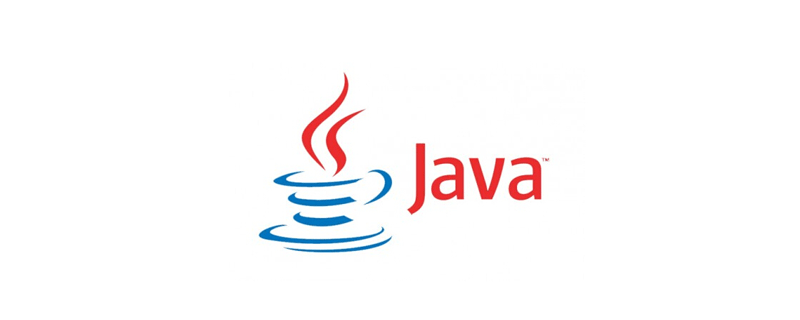

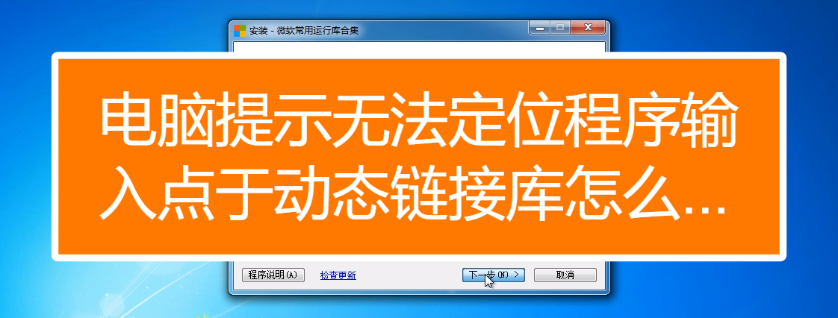

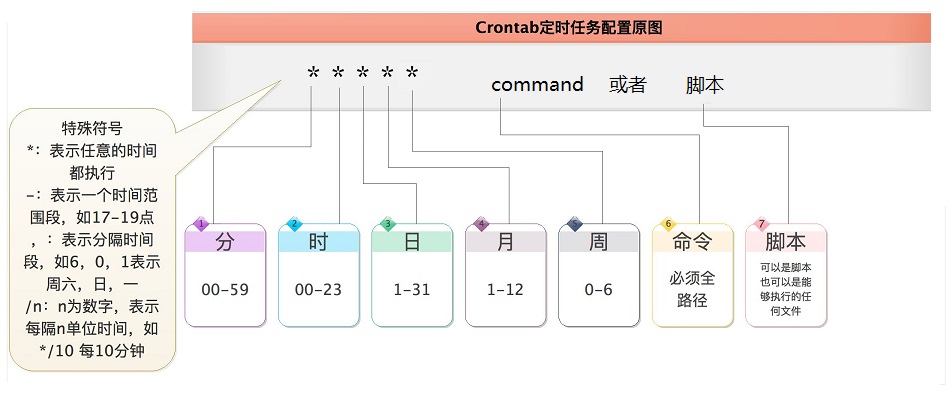

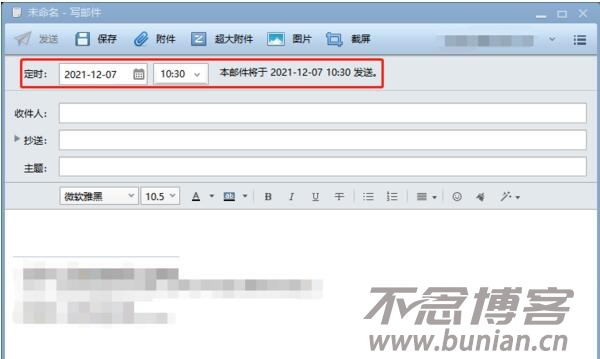
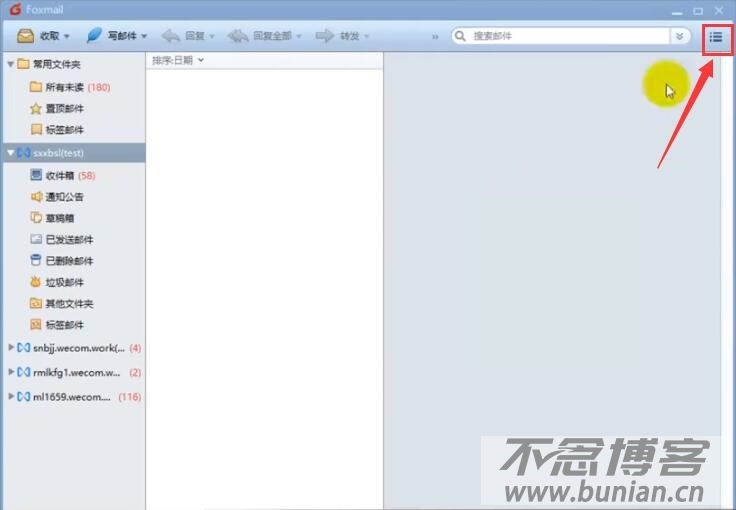

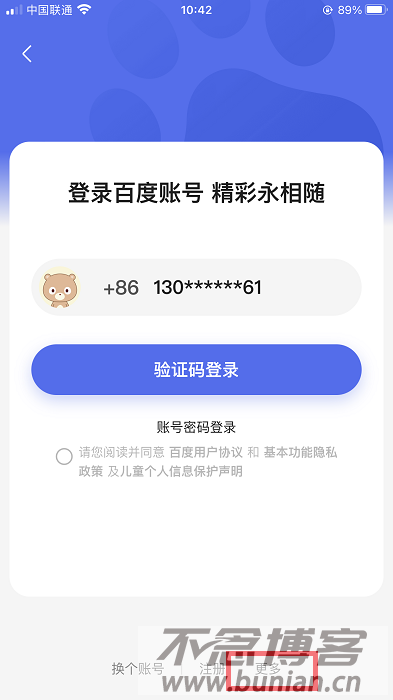

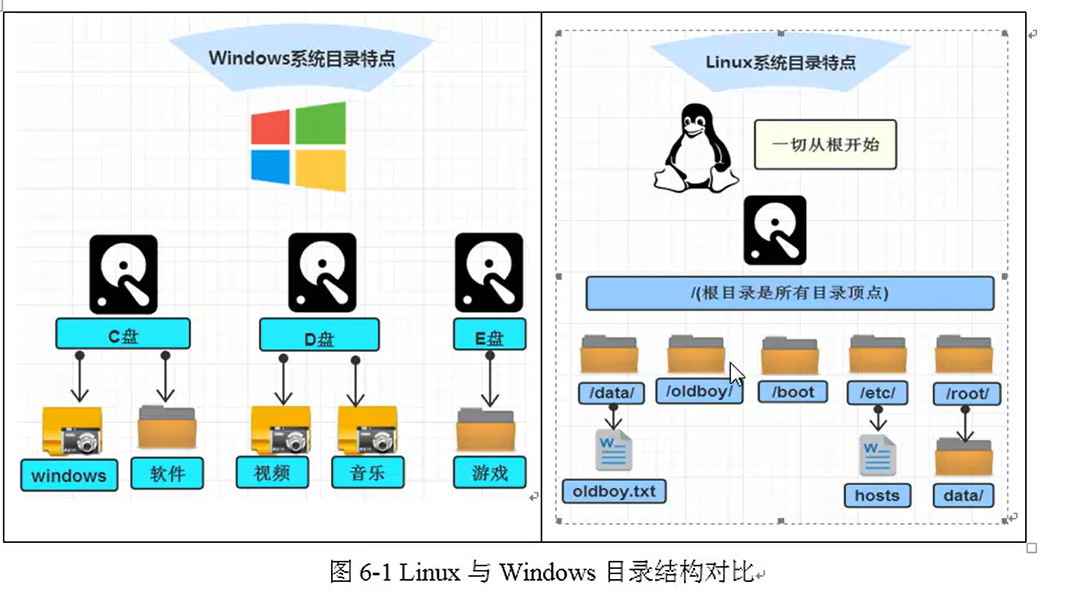
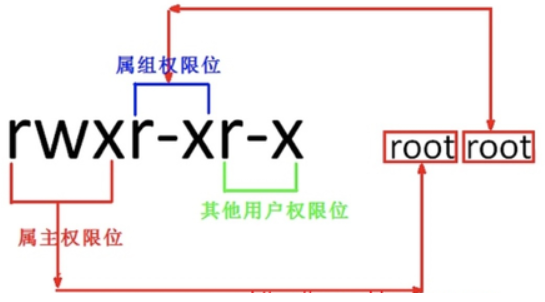
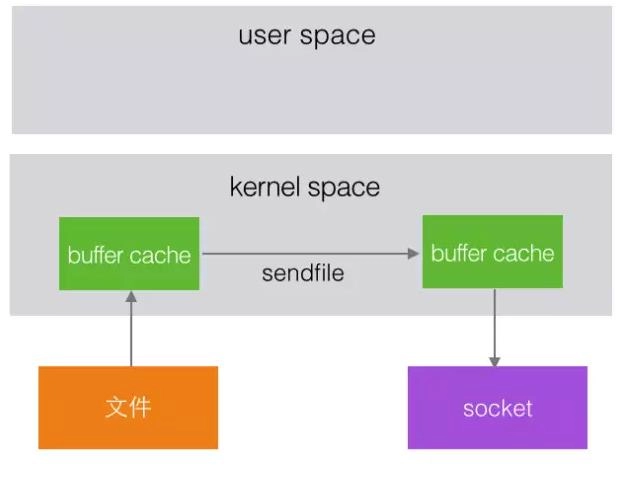



暂无评论内容